Bild oder Logo einfügen
Dieser Artikel ist Teil einer TARGET 3001! Kurzeinführung zur Frontplattenerstellung. Sie können diesen Artikel auch als PDF laden
Siehe auch:Digital bedruckte Frontplatte
Ergänzung: Ein Logo in Schaltplan oder Layout einfügen
Nachdem Sie das Icon ![]() geklickt haben, öffnet sich der folgende Dialog:
geklickt haben, öffnet sich der folgende Dialog:
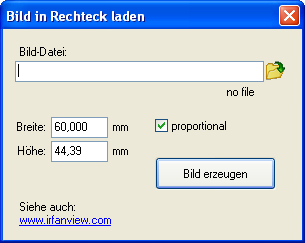
Bild 1: Laden Sie ein bestehendes Logo nach TARGET 3001!
Suchen Sie mit Klick auf die Verzeichniskladde Ihr Logo aus und definieren Sie die Abmessungen, mit denen Ihr BMP oder JPG auf Ihrem Layout erscheinen soll.
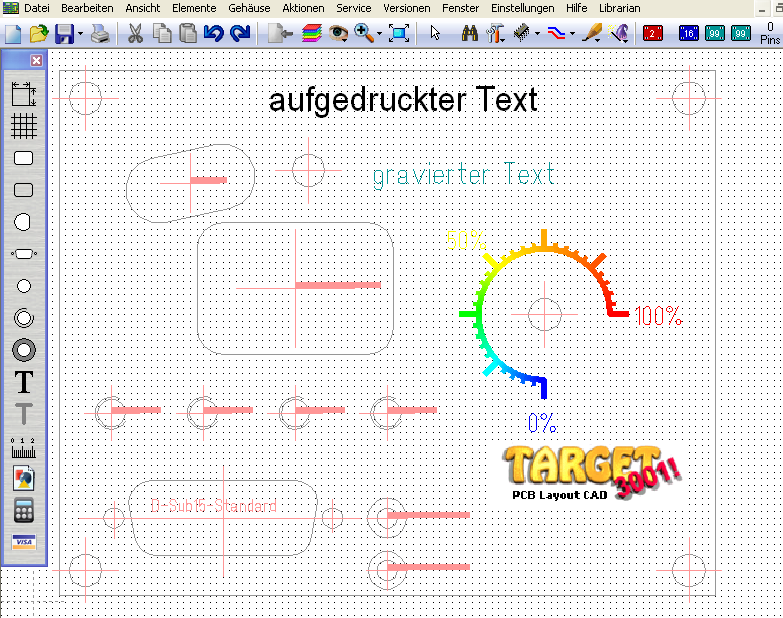
Bild 2: TARGET 3001! Logo als Bitmap
Das Farbspektrum umfasst alle Farben außer weiß! Das bedeutet, dass ein weißer Bildhintergrund in der Realisation auf dem Aluminium wegfällt, somit das Aluminium durchscheint. Das Logo erscheint vom weißen Hintergrund "freigestellt". Nicht natürlich bei farbigem Bildhintergrund.
Wichtig außerdem: Auf farbig eloxiertem Alu-Basismaterial kann nicht im Brenndruck-Verfahren gedruckt werden, ebenso nicht auf Acryl-Basismaterial, da es schmelzen würde.
Vielleicht wollen Sie ein Strichmännchen oder Schrift oder ein simples ein-farben Logo fräsen... Bitte schauen Sie dazu hier: Schrift ins Kupfer fräsen

